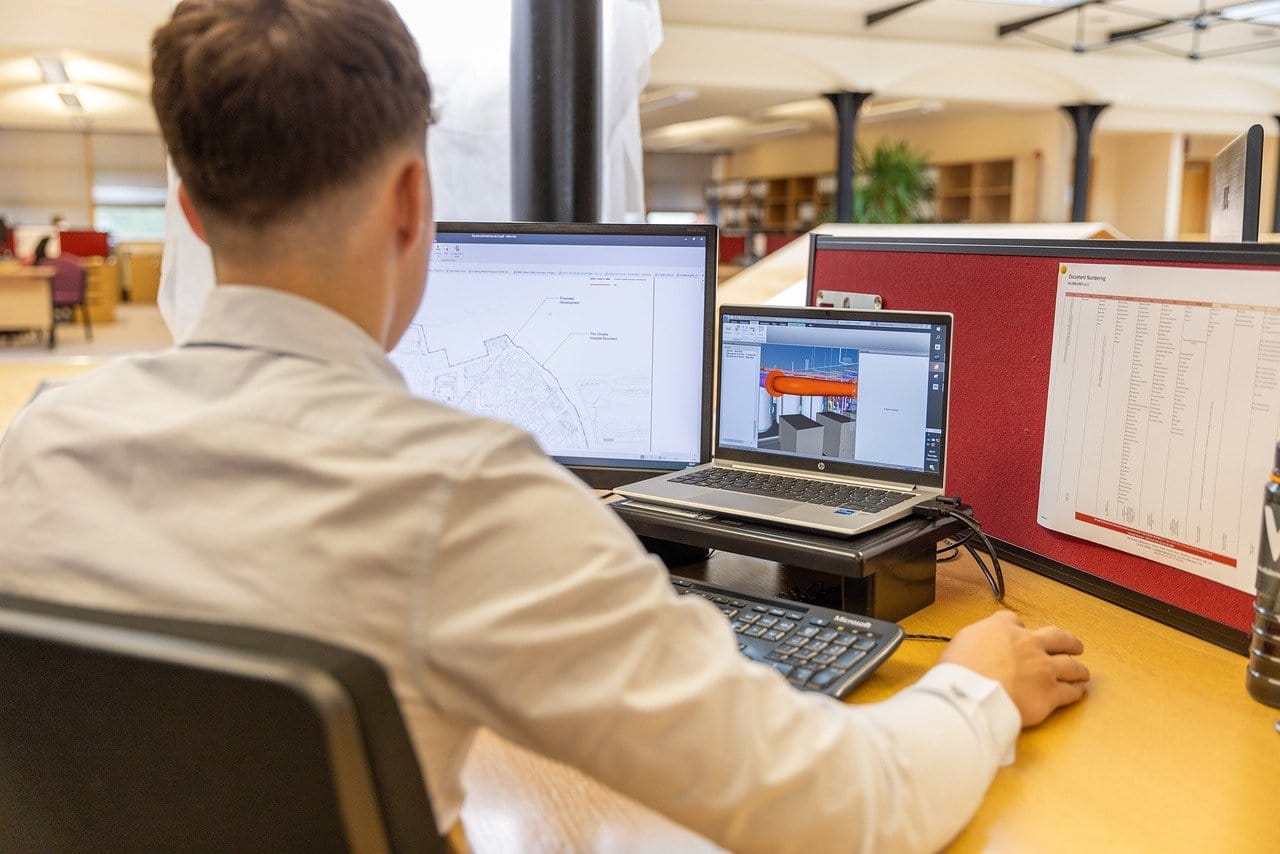Każdy, kto pracował nad długim dokumentem w programie Microsoft Word, wie, jak ważne jest jego optymalne formatowanie i organizacja. Zastosowanie właściwych narzędzi i technik może znacząco przyspieszyć pracę i uczynić dokument bardziej przejrzystym dla czytelnika. W tym artykule zaprezentujemy kilka ważnych wskazówek i trików, które pomogą w optymalizacji długich dokumentów.
1. Wykorzystanie stylów i formatowania
a) Styl paragrafu
Jednym z najważniejszych narzędzi w programie Word są style. Umożliwiają one jednolite formatowanie paragrafów, co jest szczególnie przydatne w długich dokumentach. Zamiast ręcznie formatować każdy paragraf, można utworzyć własny styl i zastosować go w całym dokumencie.
b) Nagłówki i podnagłówki
Dla lepszej organizacji i czytelności dokumentu warto korzystać z nagłówków różnych poziomów. Nie tylko pomogą one w strukturyzacji tekstu, ale także ułatwią tworzenie automatycznego spisu treści.
2. Utworzenie spisu treści
Automatyczny spis treści jest niezbędnym elementem długiego dokumentu. Aby go utworzyć, najpierw należy odpowiednio sformatować nagłówki, a następnie wykorzystać narzędzie spisu treści dostępne w Wordzie.
3. Zarządzanie obiektami i ilustracjami
a) Wstawianie obiektów
Wstawianie obiektów, takich jak zdjęcia, tabele czy wykresy, może być czasami wyzwaniem. Warto korzystać z opcji „Narzędzia obrazów”, które oferują zaawansowane opcje formatowania i pozycjonowania.
b) Opisy i podpisy
Jeżeli w dokumencie znajdują się ilustracje, warto dodać do nich opisy lub podpisy. Ułatwi to zrozumienie kontekstu i jest szczególnie przydatne, jeśli chcemy stworzyć listę ilustracji.
4. Linki i przypisy
Linki wewnętrzne i przypisy są niezwykle użyteczne w długich dokumentach. Pozwalają na szybkie przenoszenie się między sekcjami lub dostarczanie dodatkowych informacji bez konieczności przewijania tekstu.
5. Wykorzystanie podziałów sekcji
Podziały sekcji pozwalają na różne formatowanie poszczególnych części dokumentu. Dzięki temu można np. zmieniać numerację stron lub układ kolumn w różnych sekcjach.
6. Porady dotyczące wydajności
a) Automatyczne zapisywanie
Dla bezpieczeństwa warto włączyć automatyczne zapisywanie dokumentu co kilka minut. W przypadku awarii systemu czy programu nie stracimy wtedy swojej pracy.
b) Wykorzystanie widoku konspektu
Dla długich dokumentów przydatny jest widok konspektu, który pozwala na szybką nawigację po nagłówkach i sekcjach dokumentu.
Optymalizacja długich dokumentów w programie Microsoft Word wymaga zastosowania odpowiednich narzędzi i technik. Dzięki temu praca stanie się efektywniejsza, a gotowy dokument będzie bardziej przejrzysty i profesjonalny. Mam nadzieję, że przedstawione porady i triki okażą się pomocne w codziennej pracy z Wordem.
7. Zastosowanie komentarzy i śledzenia zmian
a) Komentarze
Komentarze są niezwykle przydatne, zwłaszcza gdy dokument jest tworzony przez kilka osób lub jest poddawany recenzji. Umożliwiają dodawanie uwag na marginesie dokumentu, które nie są widoczne w końcowej wersji, ale są niezbędne w procesie redakcji.
b) Śledzenie zmian
Funkcja śledzenia zmian w Wordzie pozwala na monitorowanie wszystkich modyfikacji wprowadzanych w dokumencie. Jest to niezwykle przydatne podczas współpracy z innymi osobami, ponieważ pozwala na szybkie zidentyfikowanie wprowadzonych poprawek i ewentualne ich zaakceptowanie lub odrzucenie.
8. Użycie nagłówków i stopki
a) Numeracja stron
W długich dokumentach ważne jest, by każda strona była odpowiednio ponumerowana. Funkcja nagłówków i stopek w Wordzie umożliwia automatyczne dodawanie numeracji stron oraz innych informacji, takich jak nazwa dokumentu czy data jego ostatniej modyfikacji.
b) Personalizacja
Nagłówki i stopki mogą być dostosowane do indywidualnych potrzeb. Możesz dodać logo firmy, nazwę projektu czy jakiekolwiek inne informacje, które uważasz za istotne.
9. Używanie skrótów klawiaturowych
Przy długotrwałej pracy nad dokumentem warto nauczyć się skrótów klawiaturowych. Pozwala to na znaczne przyspieszenie wielu operacji, takich jak kopiowanie, wklejanie, formatowanie czy nawigacja między różnymi sekcjami dokumentu.
10. Zastosowanie szablonów
a) Gotowe szablony
Microsoft Word oferuje wiele gotowych szablonów, które są dostosowane do różnych potrzeb i celów. Korzystanie z nich może znacznie przyspieszyć proces tworzenia dokumentu, zachowując jednocześnie profesjonalny wygląd.
b) Tworzenie własnych szablonów
Jeśli żaden z dostępnych szablonów nie spełnia Twoich oczekiwań, zawsze możesz stworzyć własny szablon, dostosowany do indywidualnych potrzeb. Umożliwi to spójne formatowanie wszystkich tworzonych dokumentów.
Optymalizacja długich dokumentów w programie Microsoft Word jest kluczem do efektywnej i produktywnej pracy. Wprowadzenie wyżej wymienionych technik i narzędzi może znacząco przyspieszyć proces tworzenia dokumentu i uczynić go bardziej profesjonalnym oraz przyjaznym dla czytelnika. Bez względu na to, czy jesteś początkującym użytkownikiem Worda, czy zaawansowanym, zawsze warto inwestować czas w optymalizację swojej pracy.
11. Praca z długimi tabelami
a) Nagłówki tabeli
Dla długich tabel, które rozciągają się przez wiele stron, ważne jest, aby nagłówki tabeli były widoczne na każdej stronie. Funkcja „Powtarzaj wiersze nagłówkowe” w Wordzie pozwala na automatyczne wyświetlanie wierszy nagłówkowych na każdej stronie.
b) Stylowanie tabeli
Microsoft Word oferuje wiele predefiniowanych stylów tabeli, które pomogą uczynić Twoje tabele bardziej estetycznymi i czytelnymi. Można również dostosować te style według własnych potrzeb.
12. Optymalizacja grafik i ilustracji
a) Kompresja obrazów
Aby przyspieszyć wczytywanie dokumentu oraz zmniejszyć jego rozmiar, warto skorzystać z narzędzia kompresji obrazów dostępnego w Wordzie. Umożliwia ono zmniejszenie rozmiaru grafik bez znaczącej utraty jakości.
b) Ustawianie tekstów alternatywnych
Dodawanie tekstów alternatywnych do obrazów i ilustracji jest nie tylko przyjazne dla osób z niepełnosprawnościami, ale również poprawia optymalizację dokumentu pod kątem wyszukiwarek.
13. Zarządzanie wersjami dokumentu
a) Tworzenie kopii zapasowych
Przy długotrwałym i skomplikowanym projekcie warto regularnie tworzyć kopie zapasowe dokumentu. Word pozwala na automatyczne tworzenie kopii zapasowych w określonych odstępach czasu.
b) Korzystanie z historii wersji
Word, zwłaszcza w wersji online (Word dla Office 365), umożliwia przeglądanie wcześniejszych wersji dokumentu. Dzięki temu można łatwo wrócić do wcześniejszych wersji tekstu, jeśli jest to konieczne.
14. Współpraca nad dokumentem
a) Udostępnianie dokumentu
Word pozwala na udostępnianie dokumentu innym osobom, zarówno dla celów edycji, jak i tylko do odczytu. Umożliwia to współpracę w czasie rzeczywistym i komentowanie dokumentu przez różnych użytkowników.
b) Zintegrowane komunikatory
Niektóre wersje Worda oferują zintegrowane narzędzia komunikacji, takie jak czat czy wideokonferencje. Dzięki nim możesz omawiać szczegóły dokumentu na żywo z innymi współpracownikami.
Microsoft Word jest potężnym narzędziem do tworzenia i edycji dokumentów, oferującym szeroką gamę funkcji do optymalizacji i personalizacji. Wykorzystując przedstawione porady i triki, możesz uczynić swój dokument nie tylko bardziej profesjonalnym, ale także bardziej funkcjonalnym dla czytelników i współpracowników. Bez względu na charakter i zakres Twojego projektu, optymalne wykorzystanie możliwości Worda z pewnością przyniesie korzyści.